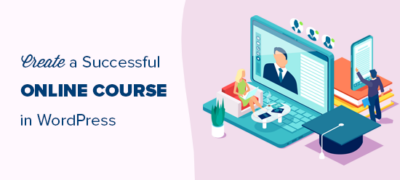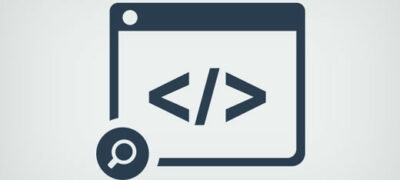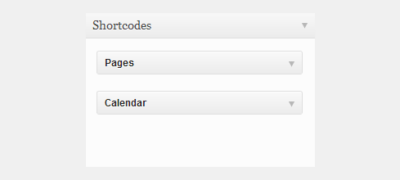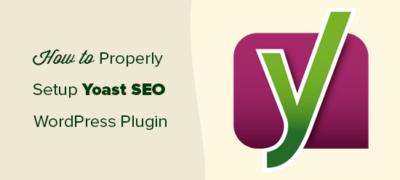您是否知道可以使用WordPress创建成功的在线课程? 出…
您是否要自动将WordPress帖子发布到LinkedIn?LinkedIn是一个由专业人士组成的社交网络,是一个强大的平台,可为您的WordPress网站带来流量。在本文中,我们将向您展示如何将WordPress帖子自动发布到LinkedIn。
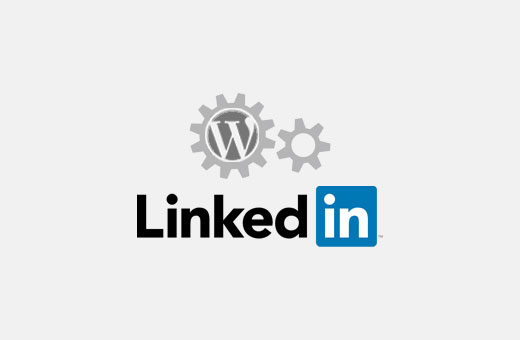
方法1:使用IFTTT将WordPress帖子自动发布到LinkedIn
IFTTT是If This Then That的缩写。这是一项网络服务,可让您连接其他在线帐户并使它们为您服务。有关更多信息,请查看有关如何使用IFTTT自动化WordPress和社交媒体的指南。
您需要做的第一件事就是注册一个IFTTT帐户。只需访问IFTTT网站,然后单击注册即可。
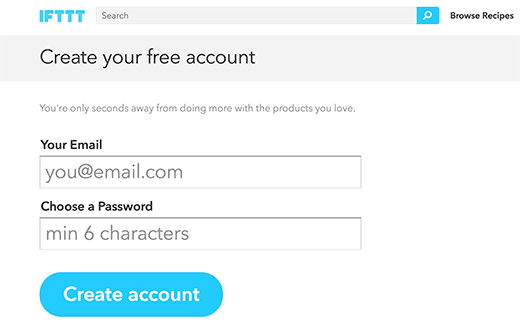
注册后,IFTTT将向您展示其工作方式。只需按照屏幕上的说明进行操作,直到到达IFTTT仪表板即可。
它看起来像这样:
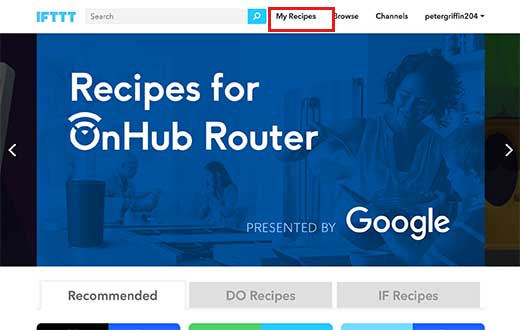
IFTTT创建的过程称为配方。单击顶部的“我的食谱”链接以创建您的第一个IFTTT食谱。
这是将显示所有IFTTT食谱的页面。只需单击“创建食谱”按钮即可继续。
IFTTT食谱包括两个部分。第一部分称为“ This”,这是将启动IFTTT配方的触发器。但是在IFTTT可以触发触发器之前,您需要告诉它在哪里寻找触发器。
点击“此”开始。
现在,IFTTT将向您显示所有可用于触发的通道。您需要在搜索框中输入WordPress,然后选择它作为触发通道。
IFTTT会要求您连接WordPress网站。只需单击连接按钮即可继续。
屏幕上会出现一个弹出窗口,IFTTT将在其中询问您的WordPress网站信息。
您需要输入WordPress网站的地址,WordPress用户名和密码。单击连接按钮继续。
IFTTT现在将尝试连接到您的WordPress网站。成功后,它将向您显示成功消息。单击完成按钮关闭弹出窗口,然后单击“继续下一步”按钮。
IFTTT现在将要求您从可用触发器中进行选择。当任何新帖子出现在WordPress网站上时,或者当新帖子以特定类别或标签发布时,您可以启动IFTTT触发器。
现在,我们将使用“任何新帖子”作为触发条件。只需单击“任何新帖子”框即可继续。
IFTTT现在将要求您确认。只需单击创建触发器按钮继续。
下一步是选择触发此触发器时要采取的操作。单击“那个”链接来定义当新帖子出现在WordPress博客上时的操作。
首先,您需要选择执行操作的渠道。搜索并选择LinkedIn作为您的行动渠道。
IFTTT将要求您连接您的LinkedIn帐户。只需单击连接按钮,将出现一个弹出窗口,它将带您到LinkedIn网站。
输入您的LinkedIn登录详细信息,然后单击“确定,我允许”按钮。
IFTTT将向您显示成功消息。单击完成按钮以关闭弹出窗口,然后单击继续下一步按钮。
现在,您将选择操作。您可以在LinkedIn个人资料上共享更新,也可以共享链接。
单击“在LinkedIn个人资料上共享更新”以继续。
IFTTT将要求您选择操作字段。它将自动在状态框中显示您的帖子标题和URL字段。
只需单击“创建操作”按钮即可完成您的食谱。
IFTTT现在将向您显示您的食谱摘要。您需要单击创建配方按钮以使您的配方生效。
仅此而已,您的IFTTT食谱现已上线。它将自动检查您的WordPress网站上是否有新帖子,并将其作为状态更新在您的LinkedIn个人资料上共享。
分享帖子时,LinkedIn将自动使用您帖子的精选图片作为缩略图。
您随时可以通过访问我的食谱页面查看食谱。您也可以随时编辑,停止或暂停配方。
方法2:使用插件将WordPress帖子自动发布到LinkedIn
您还可以使用WordPress插件自动将WordPress帖子分享到LinkedIn个人资料。
您需要做的第一件事是安装并激活LinkedIn自动发布插件。有关更多详细信息,请参阅有关如何安装WordPress插件的分步指南。
激活后,插件将在您的WordPress管理菜单中添加一个标记为“ LinkedIn Auto Publish”的新菜单项。单击它会将您带到插件的设置页面。
设置页面将为您显示来自您自己站点的两个URL,以及一个用于创建新的LinkedIn应用程序的链接。对于此插件,您将需要创建一个LinkedIn应用程序以获取客户端和秘密API密钥。
只需访问LinkedIn开发人员的网站,然后单击“创建应用程序”按钮。
这将带您进入创建新应用程序的申请表。首先,您需要提供公司名称,应用程序名称和描述。
您还需要为您的应用程序上传徽标。为此,您可以使用博客的徽标或任何其他图像。图像必须是正方形,且宽度和高度相同。
最后,您需要提供您的网站地址,公司电子邮件和电话号码。选中条款和条件框,然后单击提交按钮。
LinkedIn现在将创建您的应用程序,并将您带到应用程序仪表板。您将在此处找到您的客户端ID和客户端密钥。
但是,您仍然需要在应用的信息中心上添加授权的重定向网址。
向下滚动一点,您会发现“ OAuth 2.0授权重定向URL”字段。从此处的插件设置页面复制并粘贴第二个URL,然后单击“添加”按钮。
不要忘记单击更新按钮来存储您的应用程序设置。
现在,只需将客户端ID和客户端密钥从您的应用程序页面复制并粘贴到插件的设置页面即可。之后,单击“保存”按钮以存储您的插件设置。
您的WordPress网站现在可以连接到您的LinkedIn帐户了。点击插件设置页面顶部的“授权”按钮。
这将带您到LinkedIn网站,在该网站上,您将被要求允许访问您之前创建的应用。
输入您的LinkedIn登录凭据,然后单击允许访问按钮。LinkedIn现在将重定向回到您的WordPress插件的设置页面,该页面将显示成功消息。现在,授权按钮将变为重新授权。
就是这样,LinkedIn Auto Publish插件现在将自动将您的WordPress帖子分享到您的LinkedIn个人资料。
编辑帖子时,您还将在帖子编辑器屏幕下方找到一个新的meta框。您可以通过此元框禁用或更改单个帖子的共享设置。